Fazendo o login
Passo 1) Acesse o sistema do RNP utilizando, preferencialmente, o navegador Google Chrome. Você será direcionado para a tela abaixo. Clique em Entrar em qualquer uma das opções salientadas abaixo:
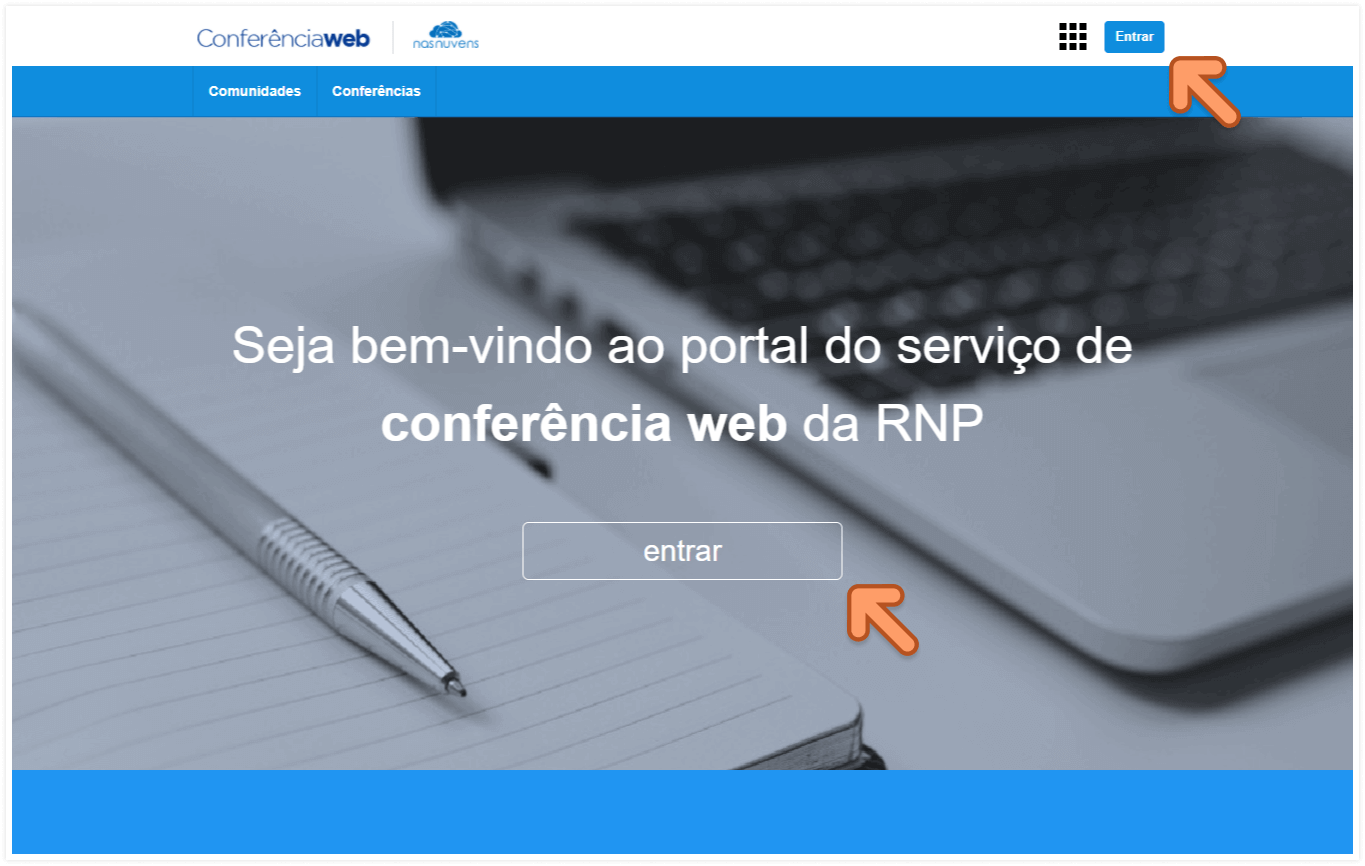
Passo 2) Em seguida você deverá escolher a opção de login pelo sistema CAFe (Comunidade Acadêmica Federada)
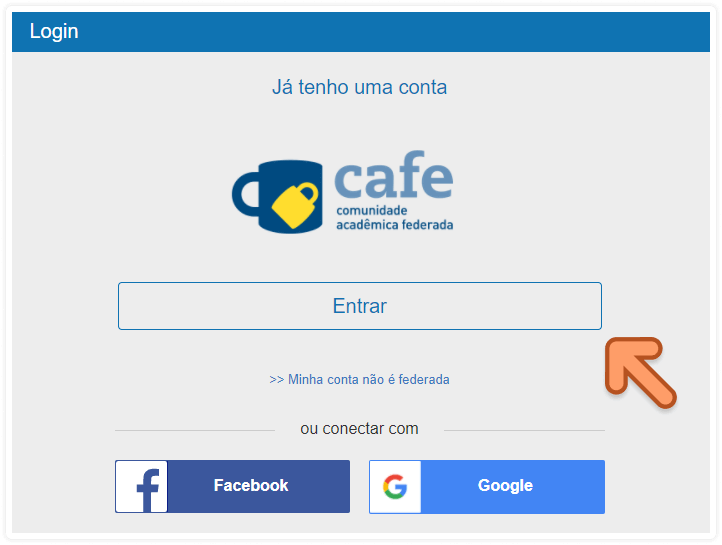
Passo 3) Na próxima tela, selecione a opção "UFES – Universidade Federal do Espírito Santo". E clique em Prosseguir".
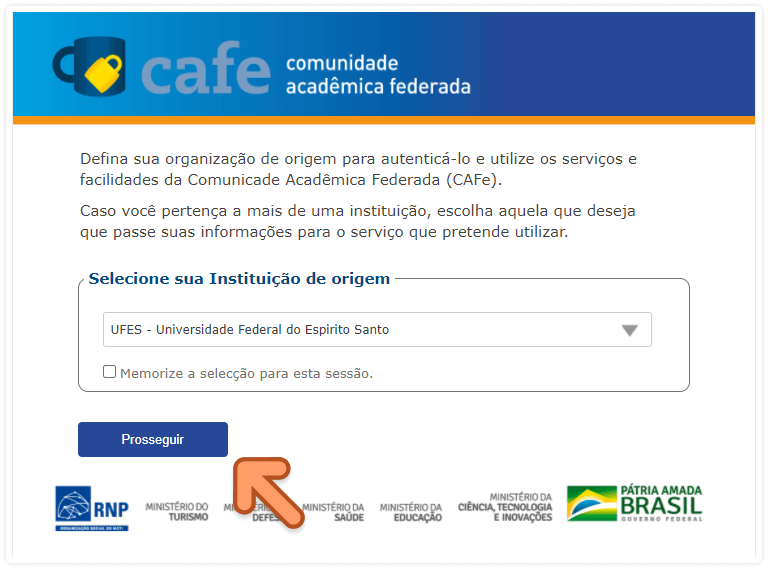
Passo 4) A próxima etapa o(a) levará a uma tela de aviso de conexão não segura, mas não se preocupe! Isso é normal e esperado. Você pode avançar sem riscos para seu computador. Para seguir em frente basta clicar na opção “Compreendo os riscos e desejo continuar” ou “Continuar mesmo assim”.
Aviso importante: Esta tela pode ser um pouco diferente dependendo do navegador ou antivírus que você utiliza em seu computador. Para prosseguir basta ler com atenção que você encontrará a opção clicável para continuar.
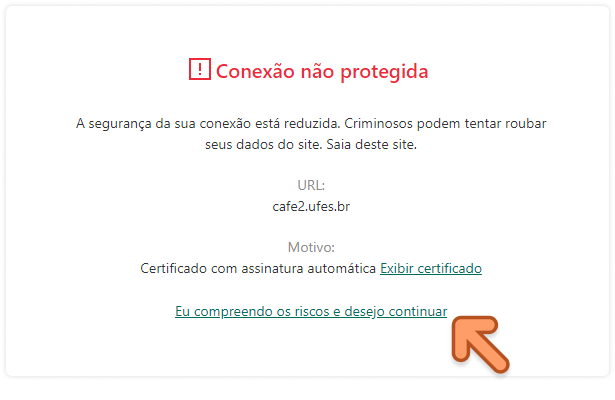
Passo 5) Na próxima tela, insira seus dados de usuário e senha únicos da UFES e clique em Login.
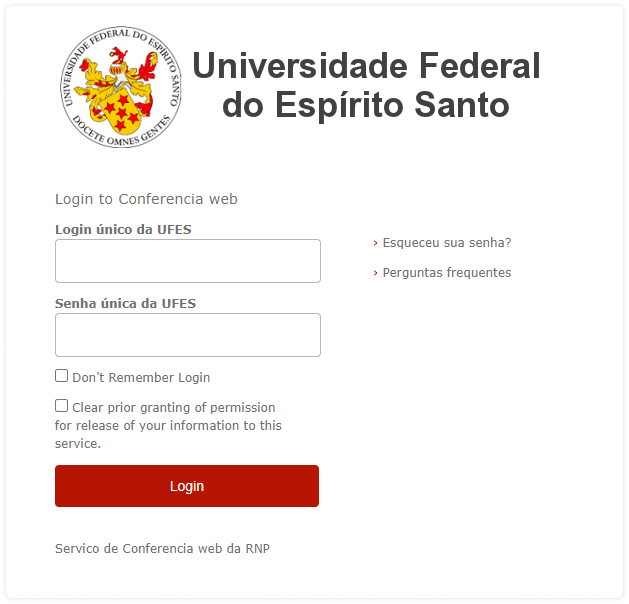
Passo 6) A próxima tela aparecerá na língua inglesa. Trata-se de uma simples confirmação dos seus dados e aparecerá uma única vez. Você só a verá novamente se fizer o acesso por outra máquina ou outro navegador. Para prosseguir basta que você clique no ícone Accept indicado pela seta da imagem abaixo:
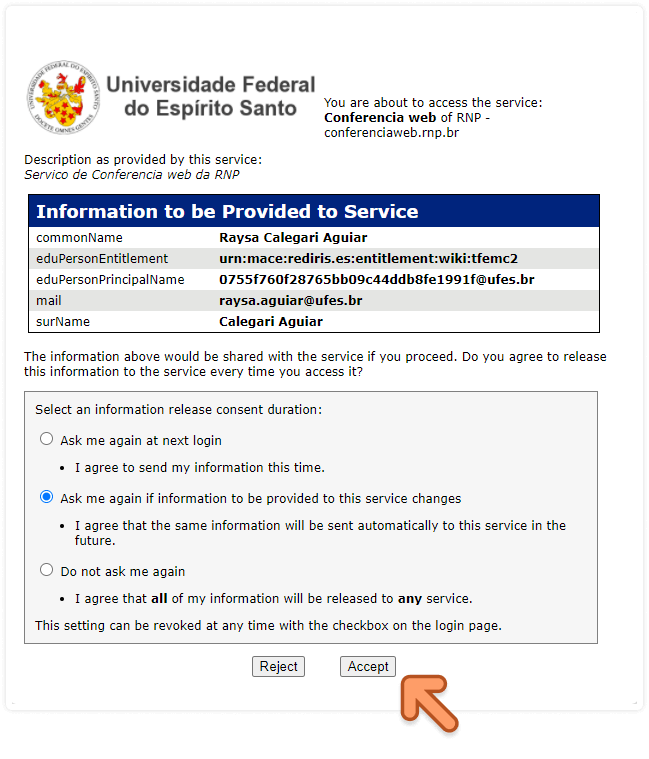
Passo 7) Pronto! Você está em sua página inicial da plataforma de webconferência da RNP. Aqui você poderá acessar suas comunidades e realizar conferências.